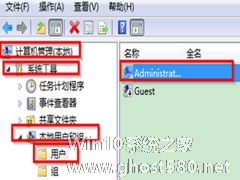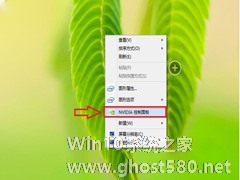-
开启Win7任务管理器的六大技巧
- 时间:2024-05-06 10:37:07
大家好,今天Win10系统之家小编给大家分享「开启Win7任务管理器的六大技巧」的知识,如果能碰巧解决你现在面临的问题,记得收藏本站或分享给你的好友们哟~,现在开始吧!
Win7系统是现在用户普遍使用的操作系统,Win7任务管理器也是比较常用的一个重要工具,它的功能非常强大,可以让你检测到每一个正在运行的程序,在高手眼里更是拥有强大作用。关于Win7任务管理器的开启技巧也算是一个老生常谈的问题,今天小编搜罗了所有的六大技巧,供大家一起来使用。
技巧一、在系统的任务栏点击鼠标右键,然后在弹出的右键菜单中选择“启动任务管理器”。这招只需要通过鼠标就可以完成,简单易用。
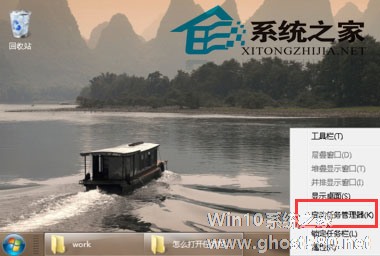
点击“启动任务管理器”后,就打开如下图所示的任务管理器功能,在这里可以查看当前打开的应用程序、进程、服务、网络等方面的信息,也可以对一些进程、服务进行操作。

技巧二、使用快捷键打开任务管理器
打开任务管理的快捷键是:Ctrl + Shift + Esc,所以当我们同时按下这三个按钮时,就可以打开任务管理器功能了。

技巧三、同时按下键盘的Ctrl + Alt + Delete 或者Ctrl + Alt + Del按键,在windows xp系统中可以直接打开任务管理器,但是xp的系统却不同,具体打开的界面请看下一步的说明。

以上就是关于「开启Win7任务管理器的六大技巧」的全部内容,本文讲解到这里啦,希望对大家有所帮助。如果你还想了解更多这方面的信息,记得收藏关注本站~
【此①文为Win10系统之家www.ghost580.net文①章,未经允许不得转载!】
相关文章
-

Win7系统是现在用户普遍使用的操作系统,Win7任务管理器也是比较常用的一个重要工具,它的功能非常强大,可以让你检测到每一个正在运行的程序,在高手眼里更是拥有强大作用。关于Win7任务管理器的开启技巧也算是一个老生常谈的问题,今天小编搜罗了所有的六大技巧,供大家一起来使用。
技巧一、在系统的任务栏点击鼠标右键,然后在弹出的右键菜单中选择“启动任务管理器”。这招只需要通过... -

Win7系统任务管理器的开启方法有哪些?Win7任务管理器快捷键
任务管理器是我们常用的系统性能查看器,这里显示着电脑上所运行的程序和进程的详细信息,能够帮助我们了解当前运行状态,有哪些程序CPU使用率高等问题。那么要如何快速打开任务管理器呢?下面小编就给大家分享一下Win7系统任务管理器的开启方法。
方法一
1、同时按下“Ctrl+Alt+Del”键。
2、选择“任务管理器”选项进入。
方法二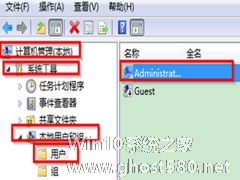
你以为administrator管理员就是最高的用户权限吗?那么你就错了,Win7系统还有最高用户权限,比普通的管理员用户权限更高,限制更少,那么要如何安全的启用最高用户权限呢?
1.首先,返回到Win7系统的桌面界面,然后找到桌面的计算机图标并右键点击,在弹出来的菜单中,选择管理选项。
2.之后便会弹出如下图中所示的计算机管理界面了,在左侧的菜单中依次点击展...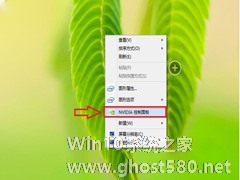
Win7下玩游戏有点卡,如果网络正常电脑性能没问题的话,那么多半是显卡设置出了问题,进行相关设置就能解决问题,可是Win7系统的Nvidia控制面板在哪里呢?要如何打开Nvidia控制面板呢?
方法
1、首先你驱动装好了的话,桌面右键-属性-设置-高级-NVIDI,现在桌面空白处鼠标右键看有没有,没有的话继续下面步骤;
1、点击开始菜单,然后选择打...
- Win7教程
-
-
操作系统排行榜
更多>> -
- Ghost Win8.1 64位 老机精简专业版 V2023.02
- 【老机专用】Ghost Win8 32位 免费精简版 V2022.01
- 【致敬经典】Ghost Windows8 64位 免激活正式版 V2021.08
- 微软Windows8.1 32位专业版免激活 V2023.05
- Windows11 22H2 (22621.1778) X64 游戏美化版 V2023.06
- Windows11 22H2 (22621.1778) X64 专业精简版 V2023.06
- 笔记本专用 Ghost Win10 64位 专业激活版(适用各种品牌) V2022.08
- GHOST WIN8 X86 稳定专业版(免激活)V2022.07
- Windows8.1 64位 免费激活镜像文件 V2022.07
- Windows 8.1 64位 极速纯净版系统 V2022
-
Win7教程排行榜
更多>>
- 热门标签
-